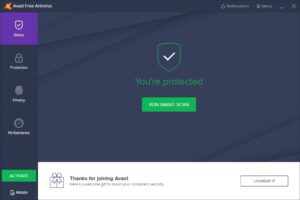Resumen :

Las actualizaciones de Destiny 2 son importantes para el juego. Si tienes un problema con Destiny 2 que no se actualiza, es posible que no puedas jugar. Para resolver el problema, MiniTool Partition Wizard implementa soluciones y puedes probar.
Destiny 2, también conocido como Destiny 2: New Light es un videojuego de disparos multijugador en línea desarrollado por Bungie. Los jugadores pueden disfrutar del juego desde una perspectiva en primera persona. El juego se lanzó por primera vez como juego pago en 2017, pero ahora es gratuito y está disponible en varias plataformas, incluidas la serie Xbox X / S, Xbox One, PS4, PS5, Steam y Stadia.
Consejo: Destiny 2 estaba disponible en Blizzard Battle.net, pero se trasladó a otra plataforma de PC, Steam, en 2019.
Los desarrolladores continúan lanzando actualizaciones de Destiny 2 para resolver problemas de juego o para actualizar las funciones del juego. Y para continuar jugando, los jugadores deben descargar e instalar estas actualizaciones de Destiny 2. Sin embargo, algunos usuarios informan que su actualización de Destiny 2 se atascó durante la inicialización.
Este problema generalmente ocurría cuando los jugadores intentaban actualizar Destiny 2 en Blizzard Battle.net. Dado que el juego se movió a Steam, el problema parece desaparecer en algunos casos, pero algunos usuarios aún no pueden actualizar el juego. Si te molesta el mismo problema, puedes probar las siguientes soluciones.
Solución 1: reinicie la plataforma de juegos
Lo primero que puede intentar es reiniciar el cliente Steam. Antes de eso, debe cerrar completamente los procesos asociados. Por favor, pulse control + Cambio + Esc abrir Administrador de tareas. Bajo el Proceso pestaña, haga clic derecho en cada proceso relacionado con Steam y seleccione La tarea final.
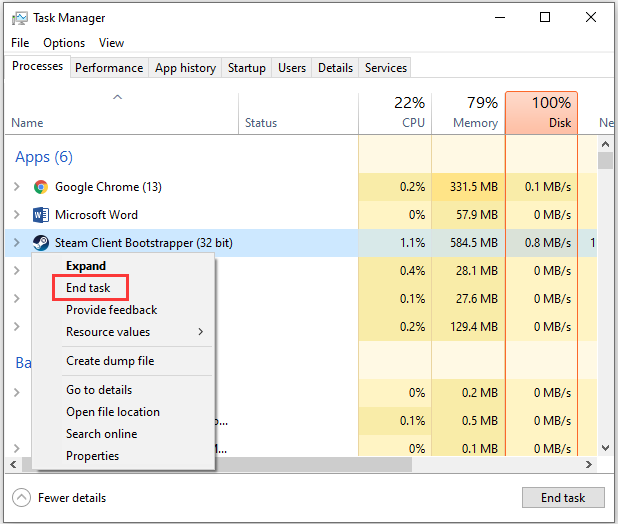
Reinicie Steam y luego actualice Destiny 2 nuevamente para verificar si el problema se ha resuelto. Si eso no funciona, puede pasar a la siguiente solución.
Solución 2: verifique su conexión a Internet
Los problemas de no actualización de Destiny 2 también podrían tener algo que ver con la conexión a Internet. Para solucionar el problema, debe verificar su red y asegurarse de que esté funcionando correctamente. Puede reiniciar su PC y reiniciar el enrutador o el módem. Por cierto, una conexión por cable también puede ayudar.
Para obtener información detallada, puede consultar la Guía de resolución de problemas de red de Bungie.net.
Solución 3: comprueba la integridad de los archivos del juego
Otra razón por la que Destiny 2 no se actualiza en la PC es porque algunos archivos del juego están dañados o faltan. Afortunadamente, Steam ofrece una función que permite a los usuarios verificar y reparar archivos de juegos. Ahora, verifiquemos.
Etapa 1: Inicie Steam.
2do paso: Pinchalo BIBLIOTECA para ver una lista de sus juegos instalados.
Paso 3: Haga clic derecho en Destiny 2 y seleccione Propiedades.
Paso 4: En la ventana emergente, seleccione ARCHIVOS LOCALES en el panel izquierdo. En el panel derecho, haga clic en Compruebe la integridad de los archivos del juego …
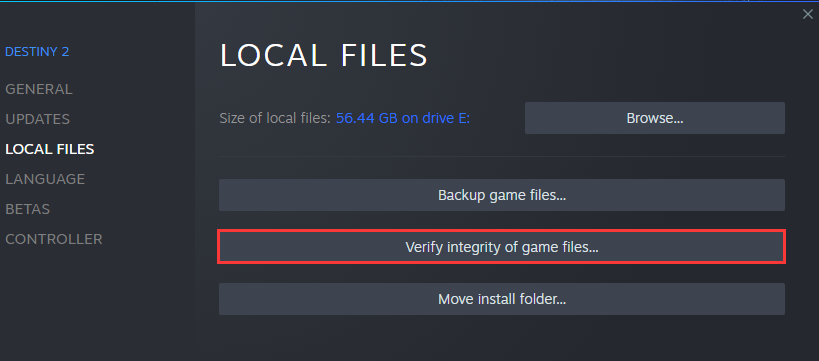
Espere pacientemente hasta que se complete el proceso de verificación, luego reinicie Steam para verificar si Destiny 2 que no se actualiza se ha resuelto.
Solución 4: reinstale la plataforma de juegos
Si vous avez essayé toutes les solutions que vous pouvez trouver mais que Destiny 2 est bloqué à nouveau lors de la mise à jour, vous devrez peut-être réinstaller la plate-forme de jeu sur laquelle vous installez les mises à jour de Destiny 2 pour resolver el problema.
Si no sabe cómo desinstalar el cliente, puede consultar la siguiente publicación: ¿Cómo desinstalar programas en Windows 10? Estos son los métodos. Después de desinstalarlo, puede ir al sitio web oficial para descargarlo e instalarlo nuevamente. Luego ejecútelo e inicie sesión con su cuenta. Una vez que se haya sincronizado con los juegos instalados, intente actualizar su juego nuevamente.

¿Le molestan las caídas de fotogramas de Destiny 2 o el problema de tartamudeo? No te preocupes. Aquí hay algunas soluciones y puede probarlas para mejorar su experiencia de juego.


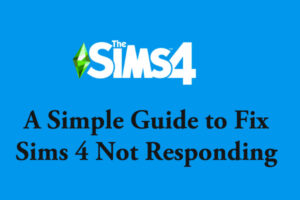
![Lee más sobre el artículo [Easy Fix] No se puede encontrar el nombre del controlador Intel ICD OpenGL](https://discoduro.club/wp-content/uploads/2021/11/easy-fix-no-se-puede-encontrar-el-nombre-del-controlador-intel-icd-opengl-300x200.jpg)